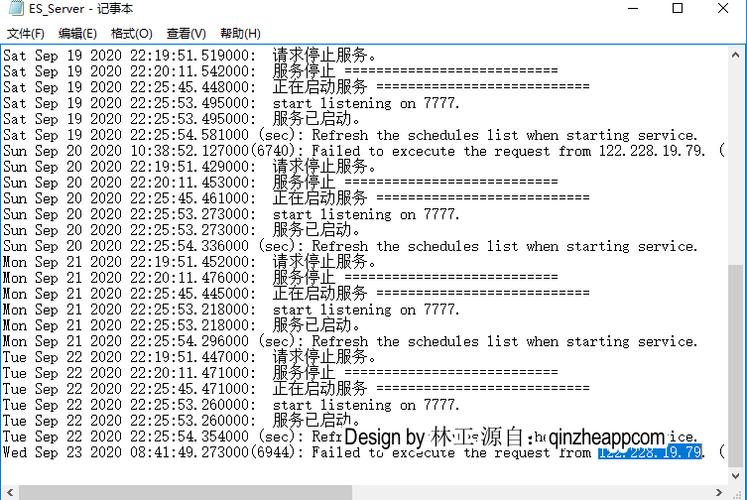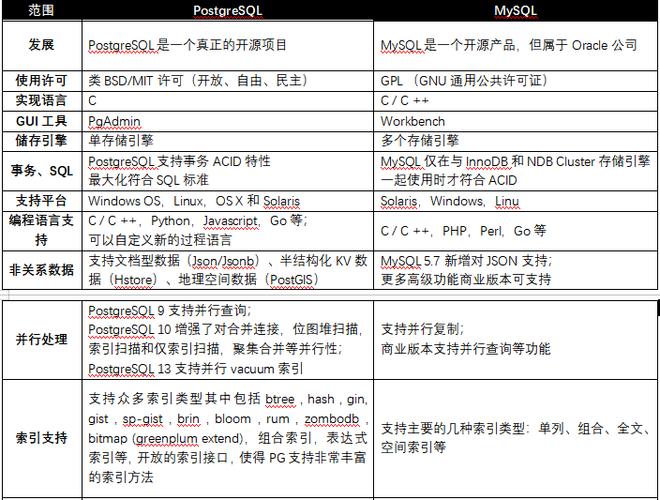微信如何录屏幕
在当今数字化时代,分享信息变得异常简单,有时,我们可能需要将手机屏幕上的操作过程或内容分享给朋友或工作伙伴,这时候使用录屏功能就显得非常方便,微信作为一款广泛使用的社交应用,其内置的录屏功能可以帮助用户轻松实现屏幕录制的需求,下面,我们将详细介绍如何在微信中进行屏幕录制。

微信录屏功能概述
微信本身并不具备独立的录屏功能,但通过与手机系统的整合,可以借助手机自带的屏幕录制功能来达到目的,大多数现代智能手机都预装了屏幕录制功能,用户可以直接通过控制中心或设置菜单访问并使用该功能。
开启和设置屏幕录制
对于iOS设备:
1、打开“设置”:在您的iPhone上打开“设置”应用。
2、选择控制中心:在设置菜单中找到“控制中心”选项并点击进入。
3、自定义控制中心:在控制中心页面,找到“屏幕录制”选项,点击旁边的加号将其添加到控制中心。
4、开始录屏:退出设置,从屏幕底部(或者iPhone X及以上型号的屏幕右上角)向上滑动打开控制中心,然后点击“屏幕录制”按钮开始录制。
对于Android设备:
不同品牌和型号的Android手机可能在操作上有所差异,以下是一般的步骤:
1、下拉通知栏:向下滑动手机屏幕顶部的状态栏。
2、找到屏幕录制按钮:在快捷设置中找到屏幕录制功能的图标。

3、开始录屏:点击屏幕录制按钮,等待几秒倒计时后开始录制屏幕。
使用微信进行屏幕录制
当你需要通过微信分享屏幕录制时,你可以按照以下步骤操作:
1、准备录制内容:首先确保你想要录制的内容已经在手机上准备好。
2、启动录屏功能:根据你的手机类型,按照前面介绍的方法启动屏幕录制功能。
3、录制所需内容:回到微信,找到相应的聊天窗口,播放你想要录制的内容。
4、停止录制:完成录制后,通常可以通过点击屏幕上方的红色状态栏或下拉通知栏中的停止按钮来结束录制。
5、发送视频:录制完成后,录制的视频文件会自动保存到相册中,打开微信聊天窗口,点击“+”号,选择“相册”,找到刚才录制的视频,发送给你的联系人。
注意事项
确保手机存储空间充足,以便保存录制的视频。
检查是否有权限问题,一些应用可能不允许在它们运行时录制屏幕。
考虑隐私问题,避免录制敏感或私人信息。

相关问题与解答
Q1: 为什么我无法在微信中使用屏幕录制功能?
A1: 请确认你的手机操作系统是否支持屏幕录制,并且你已经正确添加了控制中心中的录屏功能,同时确保微信没有在后台被限制使用该功能。
Q2: 录制好的视频保存在哪里?
A2: 在大多数手机上,录制的视频默认保存在手机的相册或视频文件夹中。
Q3: 能否编辑录制好的视频?
A3: 是的,大多数智能手机都提供了基本的视频编辑功能,你可以在相册应用中对视频进行裁剪、添加滤镜等操作。
Q4: 为什么录制的视频无法发送?
A4: 这可能是因为视频文件过大或者网络连接不稳定,你可以尝试压缩视频文件或者检查网络状况后再尝试发送。